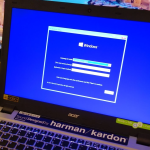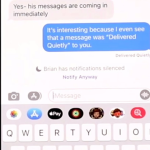Τα συμπιεσμένα αρχεία, όπως τα ZIP, RAR ή 7z, χρησιμοποιούνται για τη μείωση του μεγέθους των δεδομένων και τη διευκόλυνση της μεταφοράς τους. Αν λάβατε ένα συμπιεσμένο αρχείο και δεν ξέρετε πώς να το αποσυμπιέσετε, αυτός ο οδηγός θα σας καθοδηγήσει βήμα προς βήμα για να το κάνετε σε οποιαδήποτε συσκευή.
1. Αποσυμπίεση σε υπολογιστή με Windows
- Εντοπίστε το αρχείο: Βρείτε το συμπιεσμένο αρχείο που θέλετε να αποσυμπιέσετε.
- Κάντε δεξί κλικ: Κάντε δεξί κλικ στο αρχείο και επιλέξτε “Extract All…” (Εξαγωγή όλων).
- Επιλέξτε φάκελο: Ορίστε τη διαδρομή του φακέλου στον οποίο θέλετε να αποθηκεύσετε τα αποσυμπιεσμένα αρχεία.
- Πατήστε “Extract”: Η διαδικασία αποσυμπίεσης θα ξεκινήσει και τα αρχεία θα είναι διαθέσιμα στον καθορισμένο φάκελο.
Αν το αρχείο είναι σε διαφορετική μορφή (π.χ. RAR), κατεβάστε ένα εργαλείο όπως το WinRAR ή το 7-Zip για να το ανοίξετε.
2. Αποσυμπίεση σε Mac
- Εντοπίστε το αρχείο: Ανοίξτε τον Finder και βρείτε το συμπιεσμένο αρχείο.
- Κάντε διπλό κλικ: Κάνοντας διπλό κλικ στο αρχείο, το macOS θα το αποσυμπιέσει αυτόματα.
- Βρείτε τα αρχεία: Τα αποσυμπιεσμένα αρχεία θα εμφανιστούν στον ίδιο φάκελο με το αρχικό συμπιεσμένο αρχείο.
Για άλλες μορφές, μπορείτε να χρησιμοποιήσετε εφαρμογές όπως το The Unarchiver.
3. Αποσυμπίεση σε Android
- Κατεβάστε εφαρμογή: Εγκαταστήστε μια εφαρμογή διαχείρισης αρχείων, όπως το Files by Google ή το ZArchiver.
- Ανοίξτε το αρχείο: Εντοπίστε το αρχείο στην εφαρμογή και πατήστε πάνω του.
- Επιλέξτε εξαγωγή: Ακολουθήστε τις οδηγίες της εφαρμογής για να αποσυμπιέσετε τα περιεχόμενα.
4. Αποσυμπίεση σε iPhone/iPad
- Χρησιμοποιήστε την εφαρμογή “Files”: Βρείτε το αρχείο ZIP στην εφαρμογή “Files”.
- Πατήστε για αποσυμπίεση: Πατήστε πάνω στο αρχείο και το iOS θα το αποσυμπιέσει αυτόματα.
Συμβουλές
- Χρησιμοποιείτε αξιόπιστες εφαρμογές για να αποφεύγετε κακόβουλο λογισμικό.
- Βεβαιωθείτε ότι έχετε επαρκή χώρο αποθήκευσης πριν την αποσυμπίεση.
Με αυτά τα απλά βήματα, μπορείτε να αποσυμπιέσετε αρχεία εύκολα σε οποιαδήποτε συσκευή και να έχετε πρόσβαση στο περιεχόμενό τους!